 Computer-Tutorials
Computer-Tutorials
 Computerwissen
Computerwissen
 Wie kann das Problem gelöst werden, dass der Drucker nach dem Win11 23H2-Update nicht angeschlossen werden kann?
Wie kann das Problem gelöst werden, dass der Drucker nach dem Win11 23H2-Update nicht angeschlossen werden kann?
Wie kann das Problem gelöst werden, dass der Drucker nach dem Win11 23H2-Update nicht angeschlossen werden kann?
php-Editor Yuzai stellt Ihnen die Lösung für das Problem vor, dass der Drucker nach dem Win11 23H2-Update nicht online ist. In letzter Zeit sind viele Win11-Benutzer auf das Problem gestoßen, dass der Drucker nach dem Upgrade auf Version 23H2 nicht angeschlossen werden kann, was zu Unannehmlichkeiten für Arbeit und Leben geführt hat. Nach Untersuchungen und Tests haben wir einige Lösungen zusammengefasst, in der Hoffnung, Benutzern zu helfen, die auf dieses Problem stoßen. Im Folgenden stellen wir diese Lösungen einzeln vor und hoffen, Ihnen wirksame Hilfe bieten zu können.
Analyse des Problems, dass der Drucker nach dem Win11 23h2-Update nicht online ist
Methode 1,
1 Zuerst geben wir den Speicherort C:WindowsSystem32 des Laufwerks c ein.
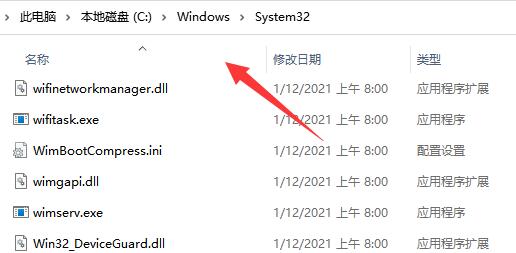
2. Suchen Sie die Datei win32spl.dll und sichern Sie sie an einem anderen Speicherort.
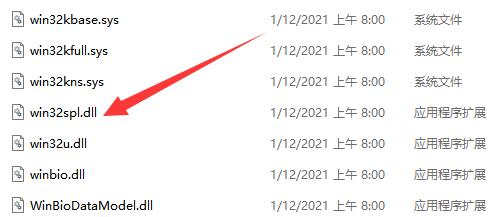
3. Dann gehen wir zu dem Computer, an den der Drucker angeschlossen ist, klicken mit der rechten Maustaste auf das Startmenü und öffnen „Ausführen“.
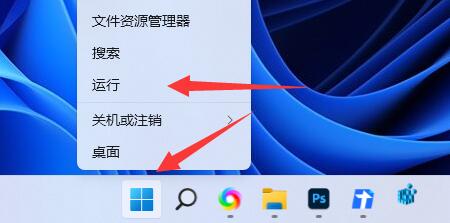
4. Geben Sie während des Betriebs regedit ein und drücken Sie die Eingabetaste, um die Registrierung zu öffnen.
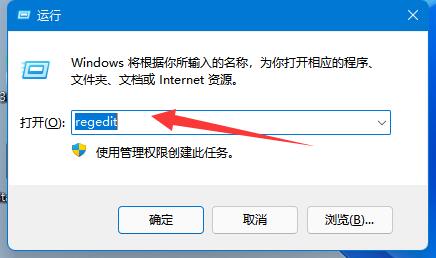
5. Geben Sie nach dem Öffnen den HKEY_LOCAL_MACHINESYSTEMCurrentControlSetControlPrint-Speicherort ein.
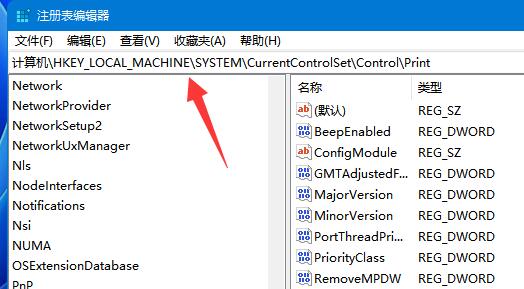
6. Erstellen Sie nach der Eingabe einen neuen DWORD-Wert im leeren Feld rechts.
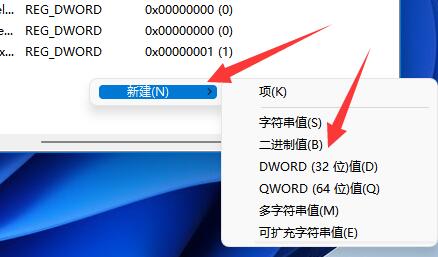
7. Benennen Sie diesen Wert dann in RpcAuthnLevelPrivacyEnabled um.
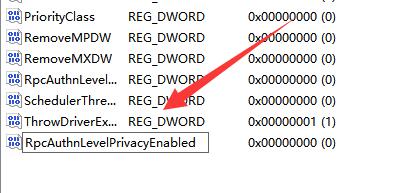
8. Doppelklicken Sie, um es zu öffnen, ändern Sie den Wert auf 0 und bestätigen Sie zum Speichern.
9. Nachdem die Änderung abgeschlossen ist, starten Sie einfach den Computer neu, um das Problem zu lösen, dass der freigegebene Drucker keine Verbindung herstellen kann.
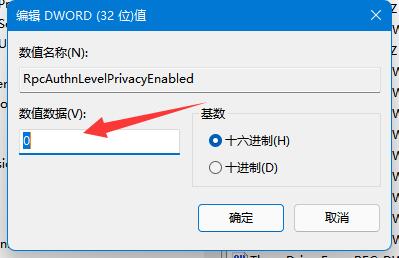
Methode 2,
1. Klicken Sie mit der rechten Maustaste auf „Start“ in der Taskleiste unten und wählen Sie „Ausführen“ in den zu öffnenden Optionen.
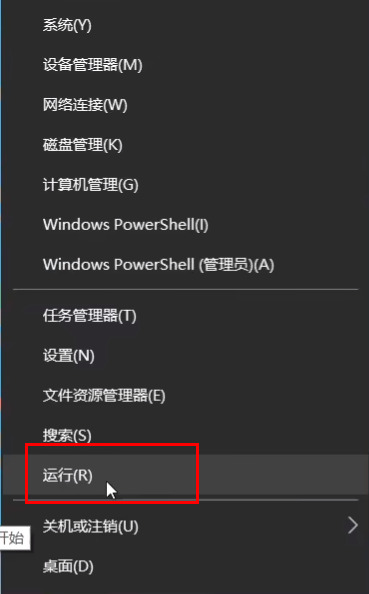
2. Geben Sie gpedit.msc ein und drücken Sie die Eingabetaste, um es zu öffnen.
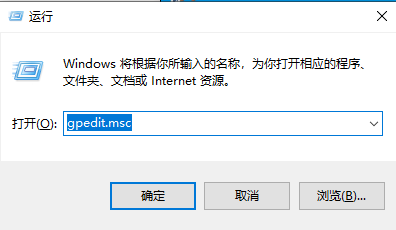
3. Rufen Sie den Gruppenrichtlinien-Editor auf, klicken Sie links auf Computerkonfiguration, Windows-Einstellungen, Sicherheitseinstellungen, lokale Richtliniensicherheitsoptionen und suchen Sie rechts nach Konto: Gastkontostatus. Doppelklicken Sie, um ihn zu öffnen.
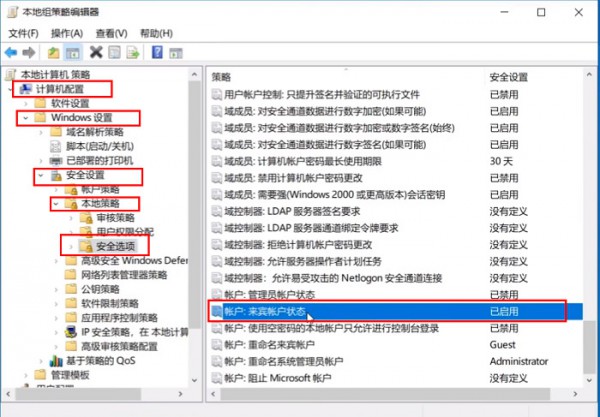
4. Setzen Sie den Status auf aktiviert.
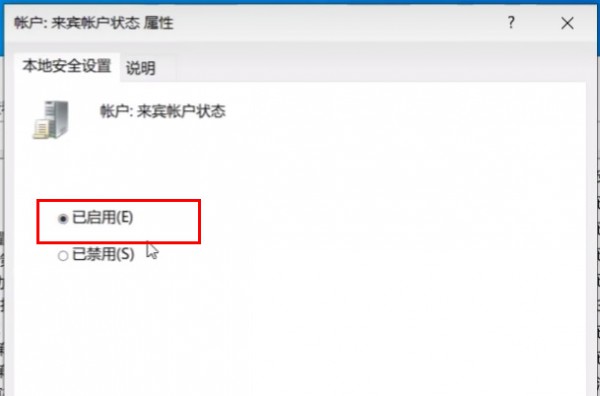
5. Dann doppelklicken Sie, um das Konto auf der rechten Seite zu öffnen: Lokale Konten mit leeren Passwörtern erlauben nur die Konsolenanmeldung, setzen Sie es auf deaktiviert, klicken Sie zum Speichern auf OK.
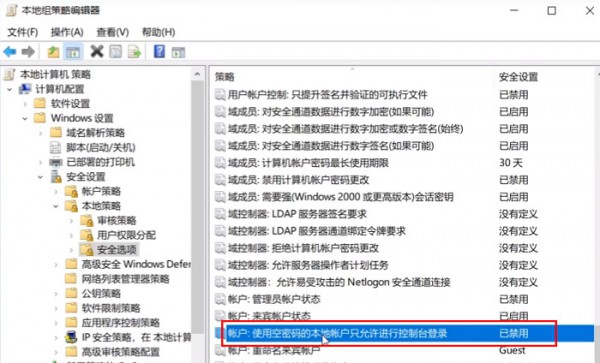
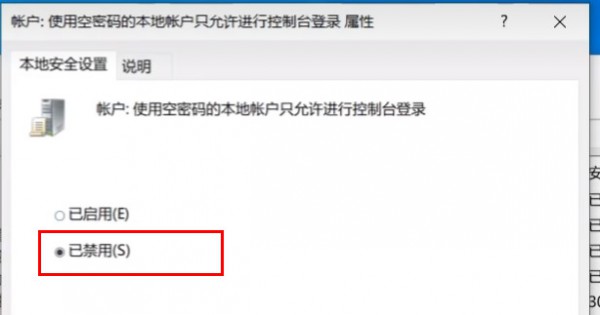
Methode drei,
1. Öffnen wir das Bedienfeld.

2. Klicken Sie erneut, um den Netzwerkstatus und die Aufgaben anzuzeigen.
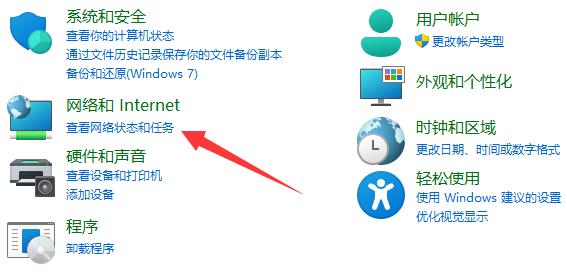
3. Klicken Sie dann links, um die erweiterten Freigabeeinstellungen zu ändern.
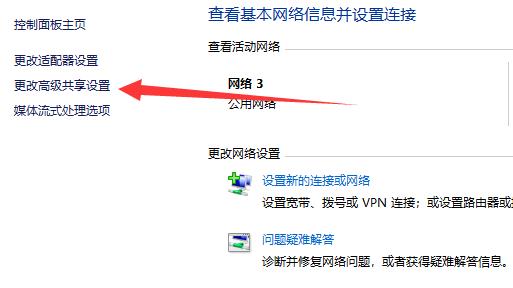
4. Aktivieren Sie dann die Netzwerkerkennung und Druckerfreigabe und speichern Sie die Änderungen.
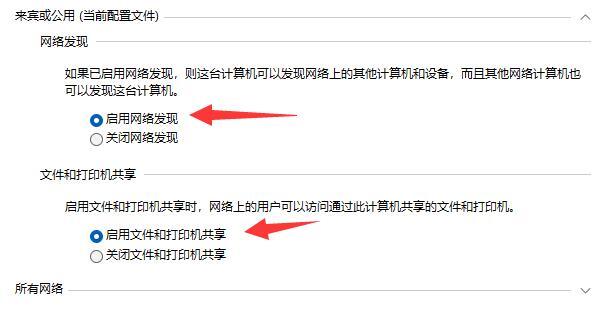
Das obige ist der detaillierte Inhalt vonWie kann das Problem gelöst werden, dass der Drucker nach dem Win11 23H2-Update nicht angeschlossen werden kann?. Für weitere Informationen folgen Sie bitte anderen verwandten Artikeln auf der PHP chinesischen Website!

Heiße KI -Werkzeuge

Undresser.AI Undress
KI-gestützte App zum Erstellen realistischer Aktfotos

AI Clothes Remover
Online-KI-Tool zum Entfernen von Kleidung aus Fotos.

Undress AI Tool
Ausziehbilder kostenlos

Clothoff.io
KI-Kleiderentferner

AI Hentai Generator
Erstellen Sie kostenlos Ai Hentai.

Heißer Artikel

Heiße Werkzeuge

Notepad++7.3.1
Einfach zu bedienender und kostenloser Code-Editor

SublimeText3 chinesische Version
Chinesische Version, sehr einfach zu bedienen

Senden Sie Studio 13.0.1
Leistungsstarke integrierte PHP-Entwicklungsumgebung

Dreamweaver CS6
Visuelle Webentwicklungstools

SublimeText3 Mac-Version
Codebearbeitungssoftware auf Gottesniveau (SublimeText3)

Heiße Themen
 1379
1379
 52
52
 Entdecken Sie, wie Sie die Antriebsgesundheitswarnung in Windows -Einstellungen beheben können
Mar 19, 2025 am 11:10 AM
Entdecken Sie, wie Sie die Antriebsgesundheitswarnung in Windows -Einstellungen beheben können
Mar 19, 2025 am 11:10 AM
Was bedeutet die Drive Health -Warnung in Windows -Einstellungen und was sollten Sie tun, wenn Sie die Festplattenwarnung erhalten? Lesen Sie dieses Php.cn-Tutorial, um Schritt-für-Schritt-Anweisungen zu erhalten, um diese Situation zu bewältigen.
 Wie bearbeite ich die Registrierung? (WARNUNG: Verwenden Sie mit Vorsicht!)
Mar 21, 2025 pm 07:46 PM
Wie bearbeite ich die Registrierung? (WARNUNG: Verwenden Sie mit Vorsicht!)
Mar 21, 2025 pm 07:46 PM
In Artikel werden die Bearbeitungs -Windows -Registrierung, Vorsichtsmaßnahmen, Sicherungsmethoden und potenzielle Probleme aus falschen Änderungen erläutert. Hauptproblem: Risiken der Systeminstabilität und des Datenverlusts durch unsachgemäße Änderungen.
 Wie verwalte ich Dienste in Windows?
Mar 21, 2025 pm 07:52 PM
Wie verwalte ich Dienste in Windows?
Mar 21, 2025 pm 07:52 PM
In Artikel werden die Verwaltung von Windows -Diensten für die Systemgesundheit erörtert, einschließlich Starten, Stoppen, Neustarten von Diensten und Best Practices für Stabilität.
 Wie repariere ich den Dampfwolkenfehler? Probieren Sie diese Methoden aus
Apr 04, 2025 am 01:51 AM
Wie repariere ich den Dampfwolkenfehler? Probieren Sie diese Methoden aus
Apr 04, 2025 am 01:51 AM
Der Dampfwolkenfehler kann durch viele Gründe verursacht werden. Um ein Spiel reibungslos zu spielen, müssen Sie einige Maßnahmen ergreifen, um diesen Fehler zu entfernen, bevor Sie das Spiel starten. PHP.CN -Software führt in diesem Beitrag einige beste Möglichkeiten sowie nützlichere Informationen ein.
 Windows -Metadaten- und Internetdiensteprobleme: Wie beheben Sie es?
Apr 02, 2025 pm 03:57 PM
Windows -Metadaten- und Internetdiensteprobleme: Wie beheben Sie es?
Apr 02, 2025 pm 03:57 PM
Möglicherweise sehen Sie, dass die „Verbindung zu den Windows Metadata und Internet Services (WMIS) nicht hergestellt werden konnte“. Fehler beim Ereigniszuschauer. In diesem Beitrag von PHP.CN wird das Problem der Windows -Metadaten und des Internet -Dienste entfernen.
 Wie ändere ich die Standard -App für einen Dateityp?
Mar 21, 2025 pm 07:48 PM
Wie ändere ich die Standard -App für einen Dateityp?
Mar 21, 2025 pm 07:48 PM
In Artikeln werden Standard -Apps für Dateitypen unter Windows geändert, einschließlich Rückkehr- und Massenänderungen. Hauptproblem: Keine integrierte Option zur Änderung der Schüttung.
 So beheben Sie das KB5035942 -Update -Probleme - Absturzsystem
Apr 02, 2025 pm 04:16 PM
So beheben Sie das KB5035942 -Update -Probleme - Absturzsystem
Apr 02, 2025 pm 04:16 PM
KB5035942 Update -Probleme - Das Absturzsystem kommt häufig bei Benutzern vor. Die Menschen hoffen, einen Ausweg aus der Art von Schwierigkeiten herauszuholen, wie zum Beispiel eines Absturzsystems, Installation oder Klangprobleme. Targeting dieser Situationen, in diesem Beitrag, der von Php.cn Wil veröffentlicht wurde
 Wie benutze ich den Gruppenrichtlinien -Editor (Gpedit.msc)?
Mar 21, 2025 pm 07:48 PM
Wie benutze ich den Gruppenrichtlinien -Editor (Gpedit.msc)?
Mar 21, 2025 pm 07:48 PM
In dem Artikel wird erläutert, wie der Gruppenrichtlinieneditor (Gpedit.MSC) in Windows verwendet wird, um die Systemeinstellungen zu verwalten, um gemeinsame Konfigurationen und Fehlerbehebungsmethoden hervorzuheben. Es stellt fest, dass gpedit.msc in Windows Home Editions nicht verfügbar ist, was schlägt, was vorschlägt, was vorschlägt



